Comment transférer et sauvegarder les iPhone SMS / iMessage Conversation pour PC
Le grand moyen de transfert et sauvegarde iPhone SMS se fait en le sauvegardant comme un fichier lisible et modifiable, pas une image. Avec l'outil d'exportation iPhone, c'est un travail simple.
• Enregistré à: Messages-FR • Solutions éprouvées
Je veux enregistrer l'historique iMessage, y compris les pièces jointes sur mon iPhone à l'ordinateur, de sorte que je peux copier ou l'envoyer à mon e-mail. C'est possible? J'utilise iPhone 6s, iOS 9.3. Merci:)
Vous enregistrez toujours iMessage de l'iPhone à un PC ou Mac en faisant une capture d'écran de celui-ci? Vous n'aurez plus à faire cela maintenant. La bonne façon d'économiser iMessage sur iPhone est de le sauvegarder dans un fichier lisible et modifiable, pas une image. Vous ne pouvez pas le faire avant, mais vous pouvez le faire maintenant. Avec un outil d'exportation iMessage, c'est un travail simple.
Transfert et sauvegarde de message SMS iPhone de l'iPhone à PC ou Mac avec Dr.Fone
Vous ne savez pas où trouver un outil d'exportation de iMessage? Voici ma meilleure recommandation: Dr.Fone - Recupération et restauration de données iOS. A l'aide de Dr Fone, vous pouvez numériser et enregistrer tous les conversions IMessages à partir de votre iPhone SE / 6s / 6 / 5s / 5c / 5 / 4s / 4 / 3GS, tous les iPads et iPod touch 5/4. Il peut également aider à trouver vos contenus iMessage supprimés directement à partir de l'iPhone, iPad et iPod touch.

Dr.Fone - iOS Data Backup & Restore
La sauvegarde et la restauration de données iOS est devenue flexible.
- Un seul clic pour sauvegarder l'ensemble de l'appareil iOS à votre ordinateur.
- Laissez prévisualiser et restaurer tout élément de la sauvegarde sur un périphérique.
- Exportez ce que vous voulez à partir de la sauvegarde sur votre ordinateur.
- Aucune perte de données sur les appareils lors de la restauration.
- SauvegardeZ et de restaurez sélectivement des données que vous voulez.
Comment transférer et restaurer les messages SMS de l'iPhone à PC
Etape . Connectez votre iPhone à l'ordinateur
Connectez votre iPhone via un câble USB à l'ordinateur, puis exécutez le programme. Dans la fenêtre principale, choisissez "Autres outils" puis cliquez sur "Sauvegarder les données du périphérique & Exporter".

Etape 2. Scanner iMessage sur votre appareil
Lorsque le logiciel détecte votre iPhone, il affiche le type de fichier que vous pouvez sauvegarder ou d'exporter vers vous. Choisissez "Messages & Accessoires" si vous souhaitez enregistrer iMessages à partir de votre iPhone à l'ordinateur. Puis cliquez sur "Sauvegarde" pour aller de l'avant. Gardez votre iPhone connecté pendant tout le processus et attendez.
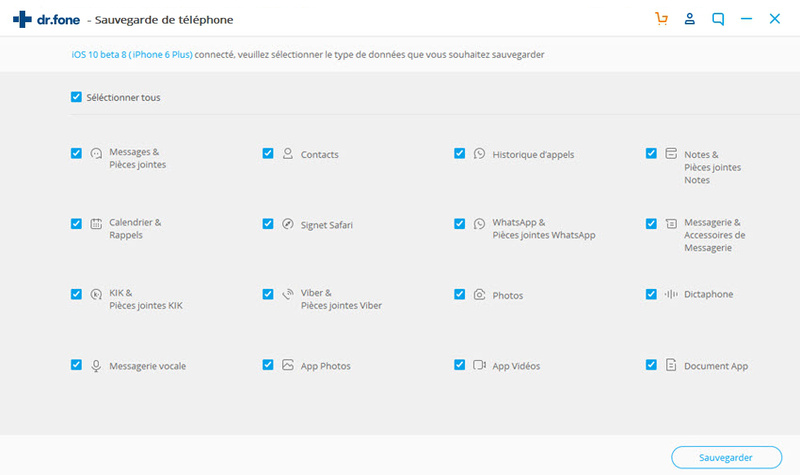
Etape 3. Prévisualisez et enregistrez l'historique iMessage sur votre ordinateur
Le processus de sauvegarde vous prendra un peu de temps. Après, vous verrez toutes les données dans le fichier de sauvegarde, comme indiqué sur la fenêtre ci-dessous. Ici, choisir des éléments de "Messages" et «Pièces jointes de message", puis vous pouvez prévisualiser tous vos contenus de messages, y compris iMessage et les attachements. Marquez-les et vous pouvez enregistrer vos iMessages sur l'ordinateur comme un fichier HTML en cliquant sur le bouton "Exporter vers le PC".
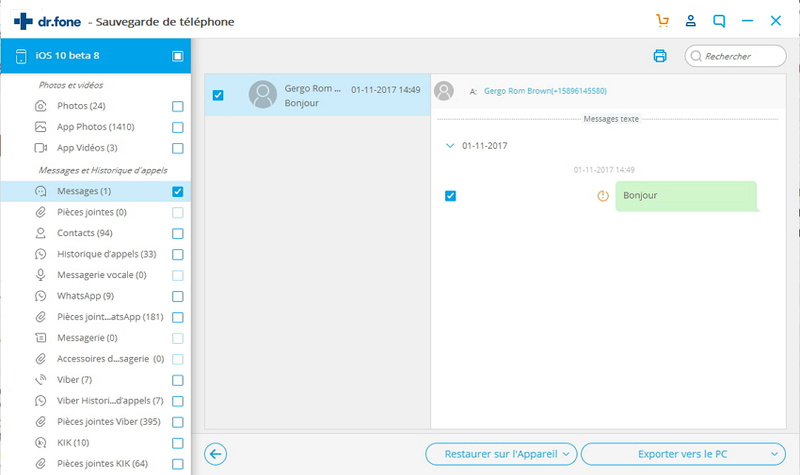
Messages
- Conseil du Message
- 1. Sites pour recevoir SMS gratuits
- 3. Sites pour envoyer SMS
- 4. Sites pour messages anonymes
- 2. Apps pour cacher vos messages
- 5. Envoyer des messages groupés
- Message iPhone
- 1. Récupérer les messages iPhone
- 2. Récupérer les SMS iPhone
- 3. Obtenir historique message iPhone
- 4. Afficher messages iPhone sur PC
- 5. Afficher messages iCloud
- 6. Imprimer SMS iPhone
- Messages Android
- 1. Récupérer SMS depuis Android cassé
- 2. Récupérer SMS supprimés sur Android
- 3. Récupérer SMS supprimés sur Samsung
- 4. Récupérer messages depuis mémoire interne
- 5. Récupérer SMS depuis Samsung cassé









Blandine Moreau
staff Editor